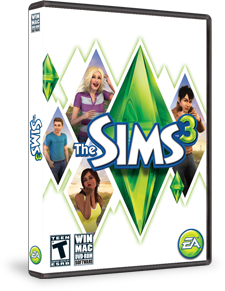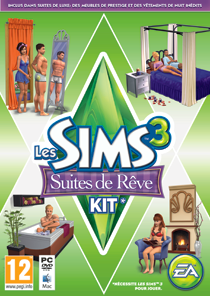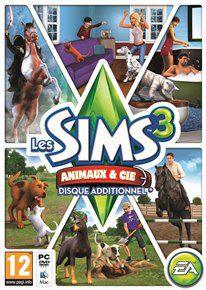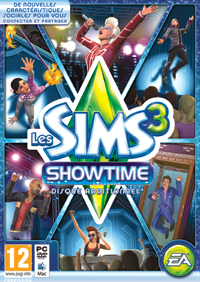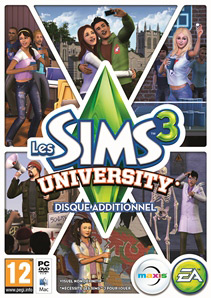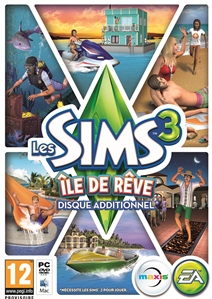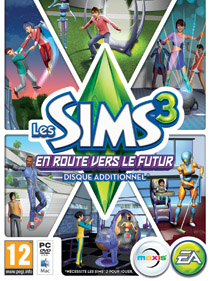Pour installer cette mise à jour, veuillez lancer votre jeu et utiliser l’onglet « Mises à jour » de votre Lanceur.
Mise à jour la plus récente pour: 1.9/2.4
- Inspiration Loft Kit – Cette mise à jour est requise pour jouer à la version en téléchargement numérique du kit d’objets Les Sims 3 Inspiration Loft.
- Destination Aventure – Les utilisateurs peuvent désormais prendre en photo le sujet Théâtre de la ville dans la compétence Photographie.
- Une modification a été effectuée afin que les bureaux ne brûlent plus.
- Mac uniquement : résolution d’une erreur avec les captures d’écran chargées à partir du Mac lorsque l’extension de fichier « .jpg » est supprimée.
- PC uniquement : résolution du bug dans lequel le Lanceur affiche un message d’erreur indiquant qu’il ne peut pas se connecter à l’EADM pour les ordinateurs sous Vista et Windows 7.
Avant d’installer une mise à jour pour Les Sims 3, un disque additionnel ou un kit d’objets, nous vous conseillons de suivre la liste suivante pour garantir que votre jeu continue à fonctionner sans problème.
Etape 1 : désactivez le contenu personnalisé
Le contenu personnalisé est tout le contenu Les Sims qui ne vient pas d’une mise à jour officielle Les Sims 3, du magasin Les Sims 3 Store, d’un disque additionnel ou d’un kit d’objets. Le contenu personnalisé est créé par des développeurs tiers qui ne sont pas contrôlés par Electronic Arts ou l’équipe de développement Les Sims 3 ; il peut ne pas fonctionner avec de nouvelles mises à jour. Le jeu peut avoir un comportement inattendu ou ne peut pas fonctionner totalement à cause du contenu personnalisé.
Pour désactiver votre contenu personnalisé, annulez ce que vous avez fait pour installer ce contenu afin de remettre votre jeu dans un état non-modifié. Si vous l’avez placé dans un dossier du répertoire Les Sims 3, déplacez-le dans un nouveau dossier ne faisant pas partie de votre répertoire de fichiers Les Sims 3. Votre répertoire de fichiers Les Sims 3 se trouve à l’aide des chemins d’accès indiqués ci-dessous :
Répertoire de fichiers sous Windows : C:\Documents and Settings\UTILISATEUR\Mes documents\Electronic Arts\Les Sims 3
Répertoire de fichiers sur Mac : Utilisateur/Documents/Electronic Arts/Les Sims/
Une fois la mise à jour officielle installée, vous pouvez tenter de réactiver votre contenu personnalisé. Si vous rencontrez des problèmes, désactivez-le à nouveau jusqu’à ce que le développeur tiers mette à jour son contenu pour qu’il fonctionne avec la mise à jour officielle, le disque additionnel ou le kit d’objets.
Etape 2 : sauvegardez vos fichiers de sauvegarde
Il est toujours plus prudent de sauvegarder vos fichiers de sauvegarde avant d’installer un disque additionnel, une mise à jour ou un kit d’objets. Pour cela, copiez les dossiers « .sims3 » qui se trouvent dans le dossier Sauvegardes sur votre bureau ou dans un autre répertoire de fichiers.
Vous pouvez accéder à votre dossier Sauvegardes Les Sims 3 en utilisant les chemins d’accès indiqués ci-dessous :
Répertoire de fichiers sous Windows : C:\Documents and Settings\UTILISATEUR\Mes Documents\Electronic Arts\Les Sims 3\Saves
Répertoire de fichiers sur Mac : Utilisateur/Documents/Electronic Arts/Les Sims/Saves
Une fois la mise à jour installée, exécutez le jeu pour vérifier que vos sauvegardes fonctionnent toujours correctement.
Etape 3 : laissez la mise à jour se terminer entièrement
Les mises à jour sont parfois assez grosses et peuvent prendre du temps pour se télécharger et s’installer correctement. Annuler la mise à jour avant la fin peut provoquer des problèmes inattendus ; il vaut donc toujours mieux la laisser se terminer. Ne fermez pas le Lanceur avant d’avoir confirmé que la mise à jour est totalement installée, car cela annulerait la mise à jour.